Joskus suosikkisovelluksillamme, jotka ovat monipuolisia ja joustavia, on piilotettuja temppuja, jotka tekevät niistä kestävämpiä. Esimerkiksi yksi Microsoft Excelin vähän tunnettu ominaisuus on kyky ryhmitellä arkit.
Ryhmittelemällä laskentataulukoita työkirjaan voit muuttaa yhtä taulukkoa ja ottaa sen käyttöön automaattisesti muissa. Tämä on kätevää, kun sinun on lisättävä kaava tai muotoiltava solualue useampaan kuin yhteen Excel-laskentataulukkoon.
Tietoja ryhmittelytaulukoista Excelissä
Tärkein asia, joka on tiedettävä arkkien ryhmittelystä muutoksen tekemiseksi, on se, että arkit tulee asettaa samalla tavalla. Tämä johtuu siitä, että kun muokkaat yhtä soveltaaksesi muutosta muihin, se tapahtuu samassa kohdassa jokaisella arkilla.
Jos esimerkiksi lisäät kaavan jonkin ryhmitellyn taulukon soluun C10, tämä kaava lisätään ryhmän toisen arkin soluun C10.
Riippuen työkirjan sisältämien tietojen tyypistä, tämä voi olla ihanteellinen. Sinulla voi esimerkiksi olla laskentataulukoita eri myyjille, osastoille, luokille tai jotain vastaavaa, jossa jokainen taulukko on määritetty samalla tavalla. Ja jos tämä koskee sinua, arkkien ryhmittely on todennäköisesti varsin hyödyllistä.
Luo ryhmä valitsemalla taulukot
Voit valita taulukot, jotka haluat ryhmitellä Excelissä muutamalla eri tavalla.
Jos haluat valita vierekkäisiä arkkeja, valitse ensimmäinen arkki, pidä Shift- näppäintä painettuna ja valitse ryhmän viimeinen arkki. Tämä vastaa tapaa, jolla voit valita solualueen laskentataulukosta.

Jos haluat valita muita kuin vierekkäisiä arkkeja, valitse ensimmäinen arkki, pidä Control- näppäintä (Windows) tai Komento -näppäintä (Mac) painettuna ja napsauta sitten ryhmän jokaista lisäarkkia.

Voit valita kaikki työkirjan taulukot napsauttamalla mitä tahansa laskentataulukkoa hiiren kakkospainikkeella ja valitsemalla Valitse kaikki taulukot .

Ja siinä kaikki! Ensin näet kaikki taulukkoryhmäsi aktiivisena, mikä tarkoittaa, että niiden välilehdet ovat valkoisia (tai vaaleita, jos käytät välilehtien värejä).
Tee muokkaukset yhdelle arkille
Nyt voit jatkaa ja tehdä haluamasi muutoksen johonkin ryhmän taulukkoon ja nähdä, että se koskee muita.
Tässä on yksinkertainen esimerkki.
Meillä on työkirja tuotemyynnistämme joka vuosi: 2018, 2019 ja 2020. Haluamme laskea sarakkeet yhteen nähdäksemme kokonaissummat.
Ensin ryhmittelemme arkit jollakin yllä olevista menetelmistä. Sitten teemme muutoksen; käytämme arkkia 2018. Lisäämme kaavamme sarakkeen summaamiseksi ja tarkistamme sitten muut ryhmitellyt taulukot. Tämä kaava oli samassa paikassa näissä arkeissa!

Nyt kopioimme tämän kaavan arkin 2020 jäljellä oleviin sarakkeihimme. Ja kuten ennenkin, tämä toiminto siirtyy muille taulukoillemme.
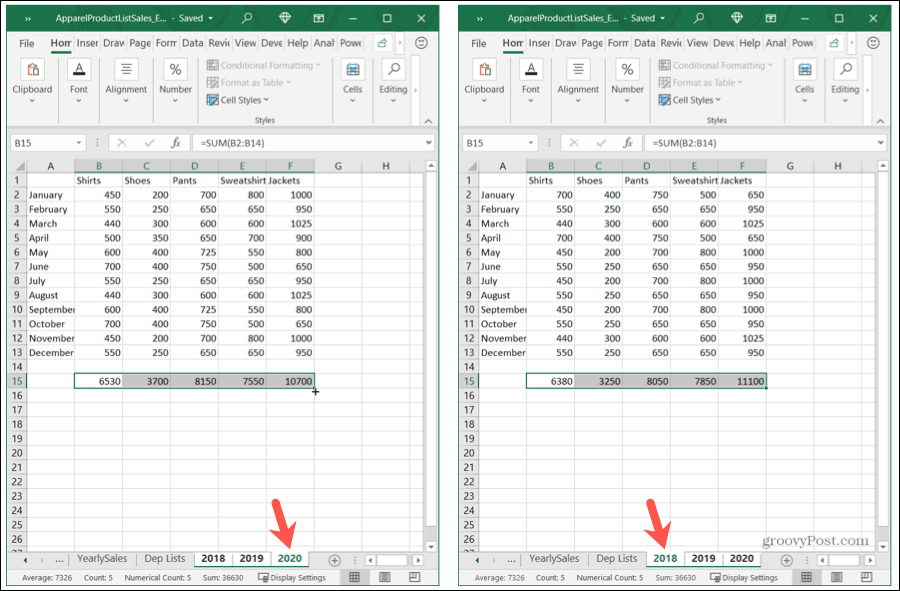
Pura taulukkosi ryhmittely
Kun lopetat työskentelyn arkkiryhmän kanssa, älä unohda purkaa niitä! Valitse mikä tahansa taulukko ryhmästä, napsauta hiiren kakkospainikkeella ja valitse Pura taulukkojen ryhmittely .
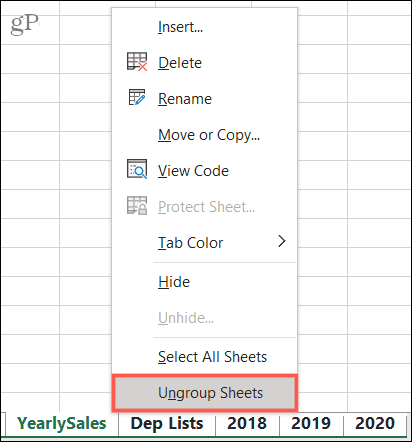
Ryhmittele Excel-arkit nopeita muutoksia varten
Kun seuraavan kerran haluat tehdä samat muutokset kaavoista muotoiluun työkirjan eri taulukoissa, muista käyttää Microsoft Excelin ryhmätaulukkotoimintoa.
Katso aiheeseen liittyvistä artikkeleista, kuinka sarakkeet ja rivit ryhmitellään Excelissä tai ristiviittaukset Excel-taulukoiden välillä .
![Xbox 360 -emulaattorit Windows PC:lle asennetaan vuonna 2022 – [10 PARHAAT POINTA] Xbox 360 -emulaattorit Windows PC:lle asennetaan vuonna 2022 – [10 PARHAAT POINTA]](https://img2.luckytemplates.com/resources1/images2/image-9170-0408151140240.png)




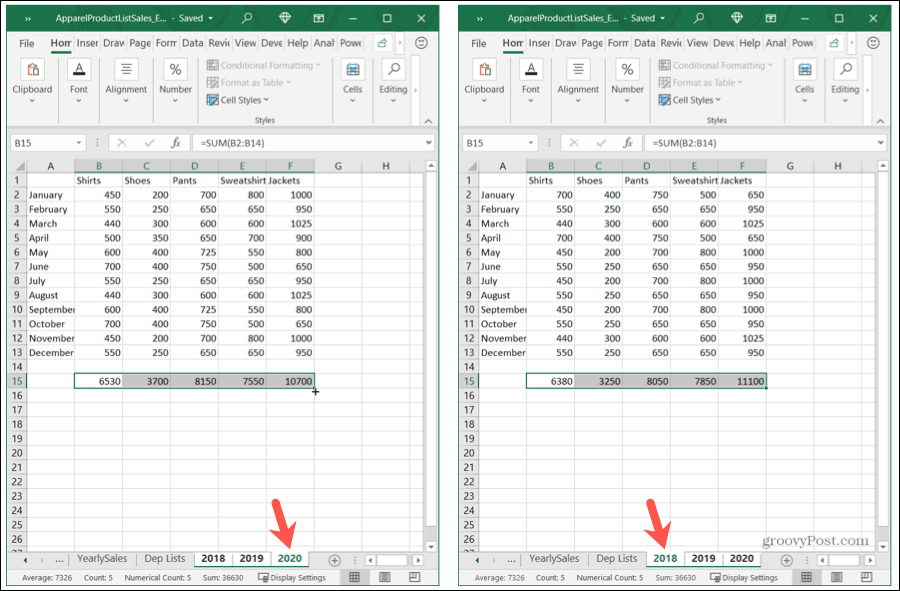
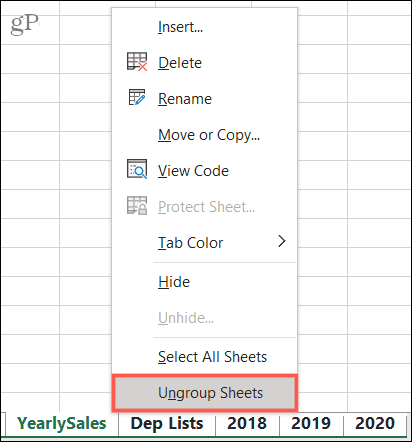
![[100 % ratkaistu] Kuinka korjata Error Printing -viesti Windows 10:ssä? [100 % ratkaistu] Kuinka korjata Error Printing -viesti Windows 10:ssä?](https://img2.luckytemplates.com/resources1/images2/image-9322-0408150406327.png)




![KORJAATTU: Tulostin on virhetilassa [HP, Canon, Epson, Zebra & Brother] KORJAATTU: Tulostin on virhetilassa [HP, Canon, Epson, Zebra & Brother]](https://img2.luckytemplates.com/resources1/images2/image-1874-0408150757336.png)

![Kuinka korjata Xbox-sovellus, joka ei avaudu Windows 10:ssä [PIKAOPAS] Kuinka korjata Xbox-sovellus, joka ei avaudu Windows 10:ssä [PIKAOPAS]](https://img2.luckytemplates.com/resources1/images2/image-7896-0408150400865.png)
